Запускаете ли вы ААА-игры на максимальных настройках или завершаете рабочую презентацию, бесшумный компьютер всегда будет приятным сюрпризом. В идеальном сценарии все вентиляторы вашего ПК будут работать максимально оптимизированно, 24 часа в сутки, 7 дней в неделю. Но по умолчанию это не всегда так. Вот тут-то и пригодится программное обеспечение для управления вентилятором ПК. Давайте рассмотрим три самых популярных и мощных инструмента управления вентиляторами ПК в Windows.
Совет : научитесь проверьте температуру вашего компьютера с помощью телефона Android .
Состояние программного обеспечения для управления вентиляторами
Программное обеспечение для управления вентиляторами доступно во многих формах. Почти у каждого производителя есть собственный инструмент для мониторинга ПК и управления вентиляторами для Windows, который хорошо работает с его собственным оборудованием. Иногда пользователи используют несколько инструментов одновременно, что может привести к конфликтам, если эти инструменты управляют одним и тем же компонентом, например вентиляторами п
Contents
Состояние программного обеспечения для управления вентиляторами
тся только сторонние инструменты, которые работают практически в любой системе, независимо от марки оборудования. Эти инструменты работают как на настольных компьютерах, так и на ноутбуках, и для того, чтобы они вступили в силу, их необходимо запустить. Для дополнительного удобства вы также можете настроить их запуск с Windows.
Наконец, настройка правильных кривых вентилятора имеет решающее значение не только для бесшумной системы, но и для получения от нее максимальной производительности. Если ваши вентиляторы настроены на слишком медленную работу, температура вашего процессора или графического процессора может достичь температуры теплового регулирования и снизить тактовую частоту, что ухудшит производительность и сократит срок службы ваших компонентов. С другой стороны, если ваши вентиляторы работают слишком быстро, вы получите раздражающе громкую систему. Кроме того, в случае настольных компьютеров убедитесь, что вентиляторы корпуса находятся в положении правильная конфигурация впуска/выпуска .
1. MSI Afterburner
MSI Афтербернер — нарицательное имя среди пользователей ПК. Возможно, вы знаете его как инструмент для разгона графического процессора, но он может делать гораздо больше, включая мониторинг температуры вашего графического процессора и управление вентиляторами графического процессора.

Плюсы
- Бесплатный универсальный инструмент для мониторинга графического процессора, разгона и управления вентилятором.
- Простой в использовании интерфейс.
- Полезно как для новичков, так и для опытных пользователей.
- Предлагает как автоматическое, так и ручное управление вентилятором.
Минусы
- Только для поклонников графических процессоров. Нет управления процессором или вентилятором корпуса.
- Некоторые функции, такие как «Синхронизация скорости вращения вентиляторов», требуют некоторого привыкания.
Настроить вентиляторы графического процессора в Afterburner довольно просто. Откройте «Настройки», щелкнув значок шестеренки в левой части окна. Перейдите на вкладку «Вентилятор» и установите флажок «Включить автоматическое управление вентилятором, определяемое пользователем», затем вручную настройте кривую температуры/скорости вентилятора. Остальные параметры можно оставить как есть и нажать «Применить ->ОК». Нажмите значок «Сохранить» внизу и добавьте эти настройки в выбранный вами профиль.
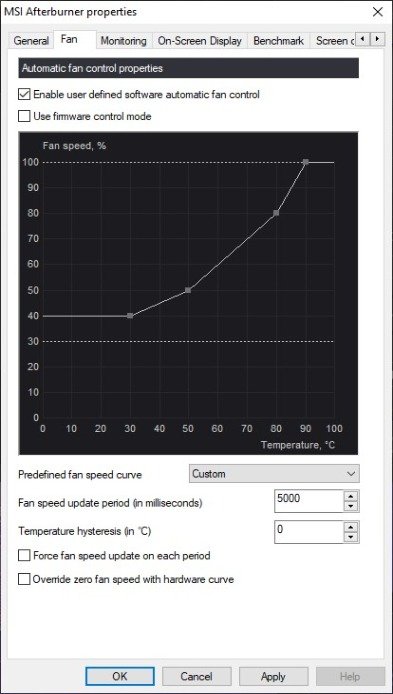
Если вы хотите быть уверенным, что не забудете запустить программное обеспечение, можно настроить запуск Afterburner при запуске, открыв «Настройки» и установив флажок «Начать с Windows».
2. Аргус Монитор
Аргус Монитор — это легкое приложение для управления вентилятор
1. MSI Afterburner
вать собственные кривые для всех поддерживаемых вентиляторов. Он может контролировать скорость вращения вентилятора, температуру и даже состояние привода с помощью S.M.A.R.T. Информация (технология самоконтроля, анализа и отчетности).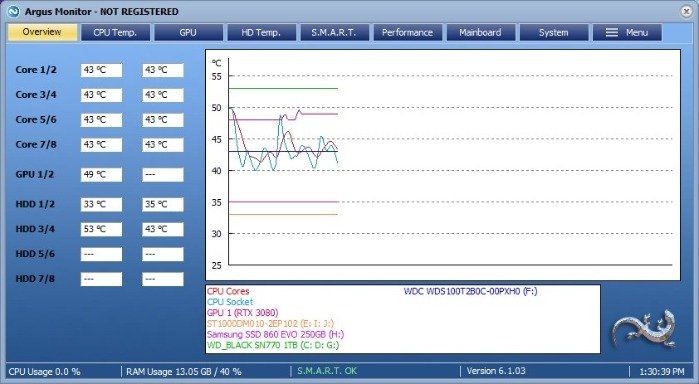
Плюсы
- Простой интерфейс с наглядными графиками температуры и скорости вентилятора.
- Несколько источников температуры для настройки кривых вентилятора.
- Управление вентилятором может быть связано с BIOS, руководством или программным обеспечением.
- Предлагает автоматическое и ручное управление вентилятором.
- Предоставляет дополнительные функции, например состояние ди
Плюсы
i-4">Плюсыi-2">Плюсы>Минусы
- Платный инструмент с 30-дневной бесплатной пробной версией (от 13,95 долларов США в год)
- Освоение различных вкладок и функций может занять некоторое время.
Чтобы настроить кривые вентилятора с помощью Argus Monitor, просто запустите его и перейдите на вкладку «Основная плата ->Управление вентилятором». Здесь измените раскрывающийся список на «Программное управление» рядом с вентилятором, которым вы хотите управлять. Теперь вы можете нажать «Кри
Минусы
чную наМинусы
вентиляМинусы
вкусу.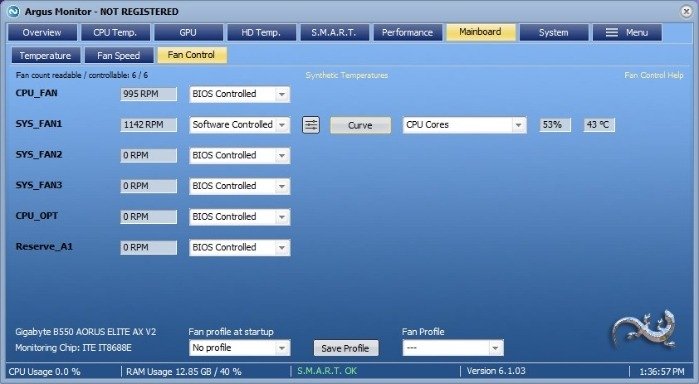
Argus Monitor предлагает широкие возможности для опытных пользователей, которым необходим абсолютный контроль над процессором, графическим процессором и вентиляторами корпуса.
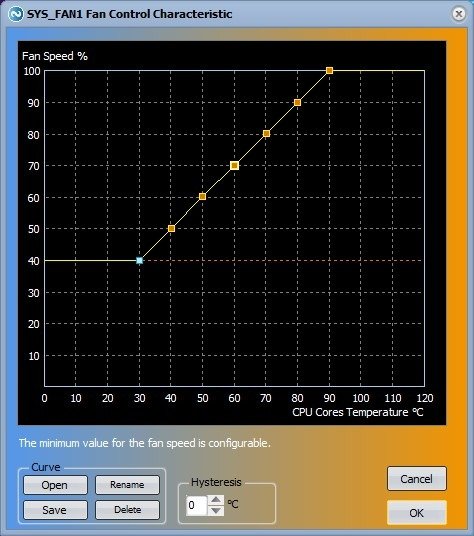
Совет : убедитесь, что ваш процессор никогда не переходит в режим регулирования до проверка температуры процессора вашего компьютера .
3. Фанконтроль
Управление вентилятором — один из самых многофункциональных инструментов управления вентиляторами в Windows. Вы можете настроить несколько пользовательских кривых вентилятора для одновременной работы, что устраняет необходимость в каком-либо программном обеспечении стороннего производителя.
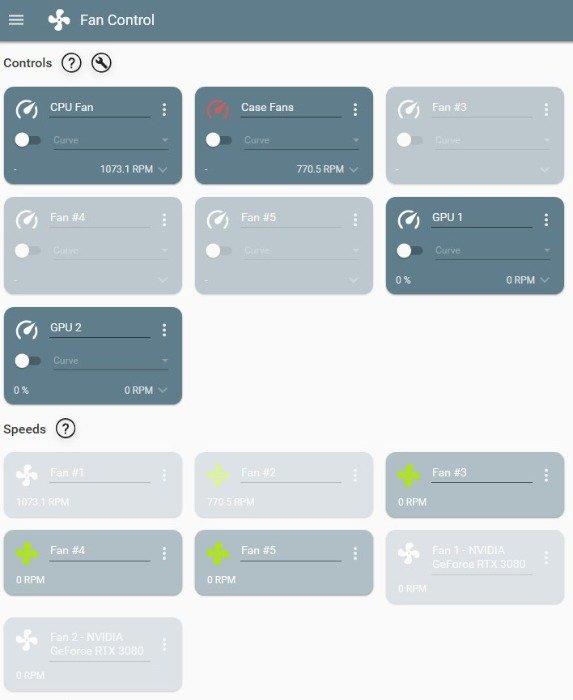
Плюсы
- Простой в использовании карточный интерфейс, показывающий каждый вентилятор в системе.
- Полезное руководство по настройке автоматической скорости вращения вентилятора при первом запуске.
- Позволяет переименовывать поклонников для лучшего понимания пользовательского интерфейса.
- Несколько типов кривых вентилятора, связанных с разными источниками температуры.
- Обычному пользователю поначалу может быть сложно.
- Сопряжение каждого контроллера/датчика вентилятора с соответствующей скоростью поначалу может сбить с толку.
2. Аргус Монитор
Минусы
Управление вентилятором обеспечивает беспрецедентный контроль над каждым из вентиляторов вашего ПК и позволяет настраивать различные типы кривых вентилятора, такие как «Синхронизация», «Смешение», «Плоская», «Цель» и другие.
После того, как первоначальная автоматическая настройка обнаружит каждый из элементов управления вентилятором и соответствующие им датчики скорости, вы можете создать новую кривую, щелкнув большой значок «+» в правом нижнем углу окна. Выберите тип кривой вентилятора, который вы хотите настроить, и он появится в виде карточки в разделе «Кривые».
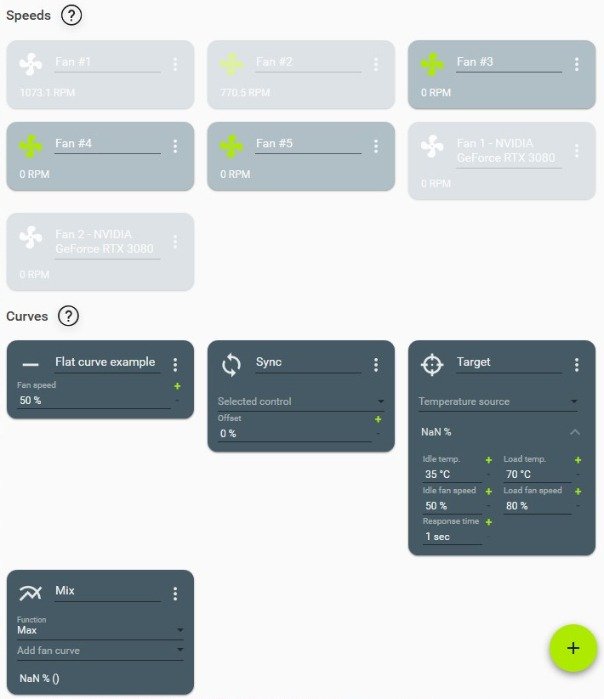
Вы можете использовать кривую «Mix», чтобы настроить скорость вращения вентиляторов вверх или вниз на основе сигналов от нескольких датчиков температуры одновременно. Или просто используйте кривую «Синхронизация» или «Цель», чтобы установить традиционные кривые вентилятора для любого из системных вентиляторов. Не забудьте нажать «Сохранить конфигурацию» в трехточечном меню в правом верхнем углу, чтобы применить изменения.
Собираете компьютер? Убедитесь, что у вас выберите правильный случай для вашей системы.
Часто задаваемые вопросы
Следует ли мне перевести вентиляторы в режим ШИМ?
Если ваш корпусной вентилятор или вентилятор процессора имеет четырехконтактный разъем, всегда переводите вентилятор в режим ШИМ. Это позволяет вашей материнской плате изменять напряжение и, следовательно, скорость вентилятора. Если ваш вентилятор имеет трехконтактный разъем постоянного тока, он не поддерживает изменение мощности или скорости и поэтому постоянно работает на 100% скорости.
Можно ли запускать графический процессор на 100% скорости вращения вентилятора?
Работа вентилятора графического процессора на максимальной скорости поможет сохранить охлаждение вашей карты во время нагрузки, но при этом вентилятор быстрее изнашивается. Поэтому всегда лучше настраивать кривую вентилятора графического процессора, используя хороший инструмент управления вентилятором.
Насколько сильно жарко для процессора/графического процессора?
3. Фанконтрольfs_faq sc_card ">Современные процессоры вполне способны работать при более высокой температуре, чем процессоры предыдущего поколения. Во время длительных нагрузок, таких как игры или редактирование видео, температура процессора в некоторых случаях достигает 80°C, а в некоторых случаях даже 90°C — это нормально. Однако, если ваш процессор перегревается, даже когда система простаивает, вам следует ознакомиться с нашим руководством на охлаждение горячего процессора .
Для графических процессоров температура в 100 °C — это слишком высокая температура даже при длительных нагрузках. Современные графические процессоры NVIDIA и AMD работают при температуре значительно ниже 90°C, имеют автоматические кривые вентилятора и корпус с приличным потоком воздуха. Если ваш графический процессор регулярно превышает высокие 90-е, лучше использовать такой инструмент, как MSI Afterburner или FanControl, чтобы проверить кривые вашего вентилятора и убедиться, что вентилятор вашего графического процессора работает на достаточно высокой скорости вращения.
Можно ли управлять скоростью вращения вентилятора в BIOS?
Да, вы можете управлять скоростью вращения вентилятора с помощью BIOS. BIOS каждого производителя материнской платы имеет немного разные настройки управления вентилятором, но вы можете легко их найти — найдите «Smart Fan» или «Q-Fan» или подобную терминологию. Затем вы можете выбрать уже настроенные профили или вручную установить кривые вентилятора.
Изображение предоставлено: Unsplash . Все скриншоты сделаны Танвиром Сингхом.
Часто задаваемые вопросы
Следует ли мне перевести вентиляторы в режим ШИМ?
Можно ли запускать графический процессор на 100% скорости вращения вентилятора?
Насколько сильно жарко для процессора/графического процессора?
Можно ли управлять скоростью вращения вентилятора в BIOS?


